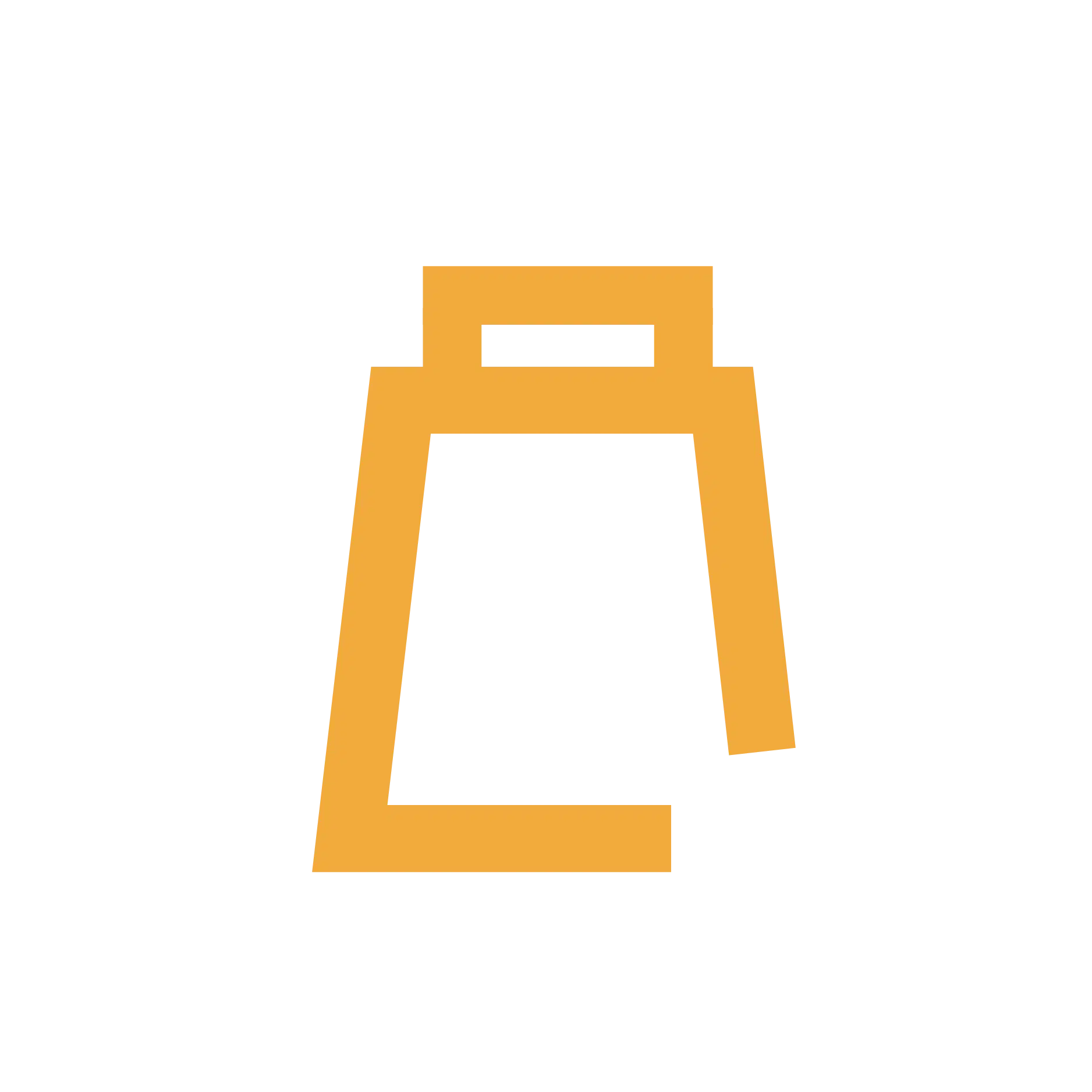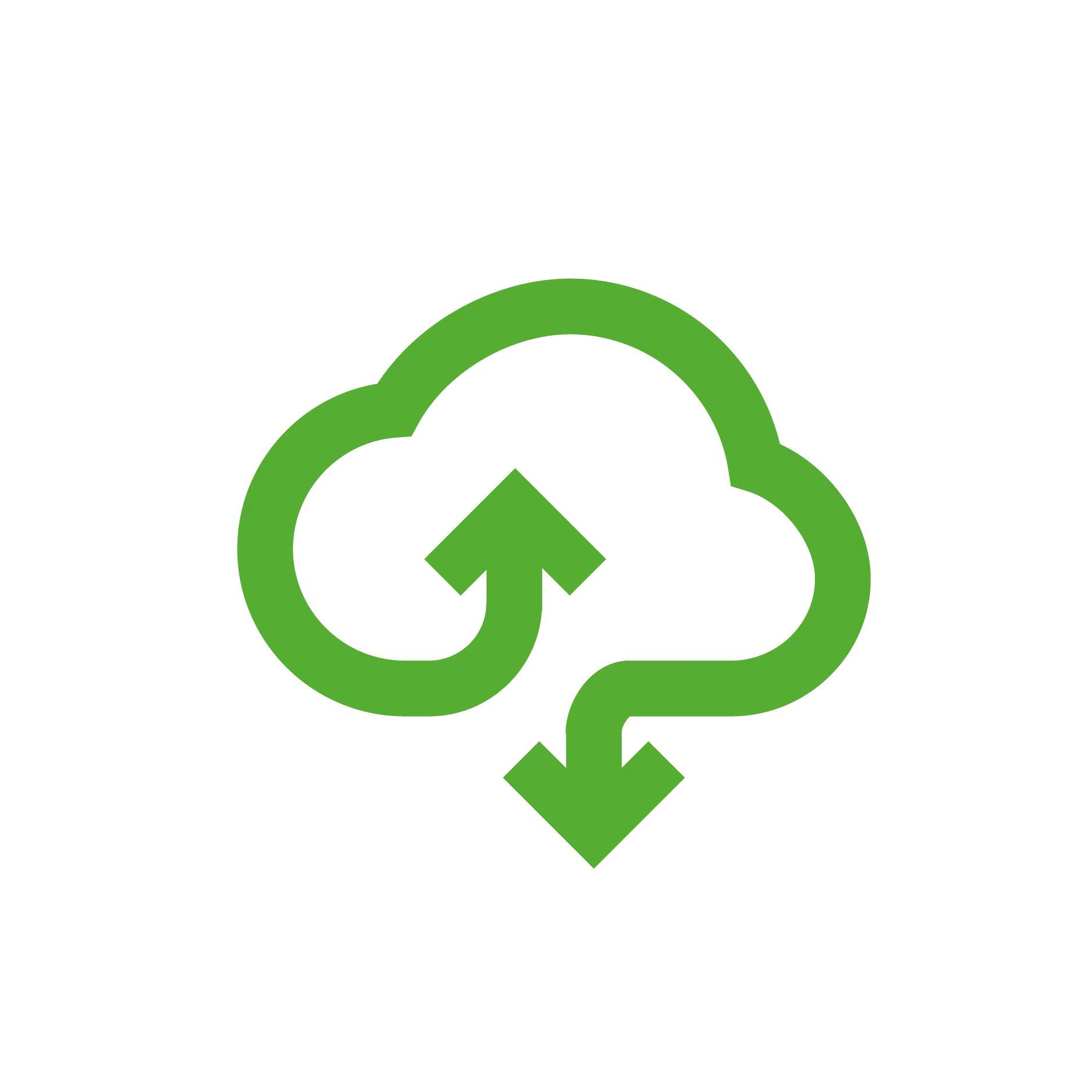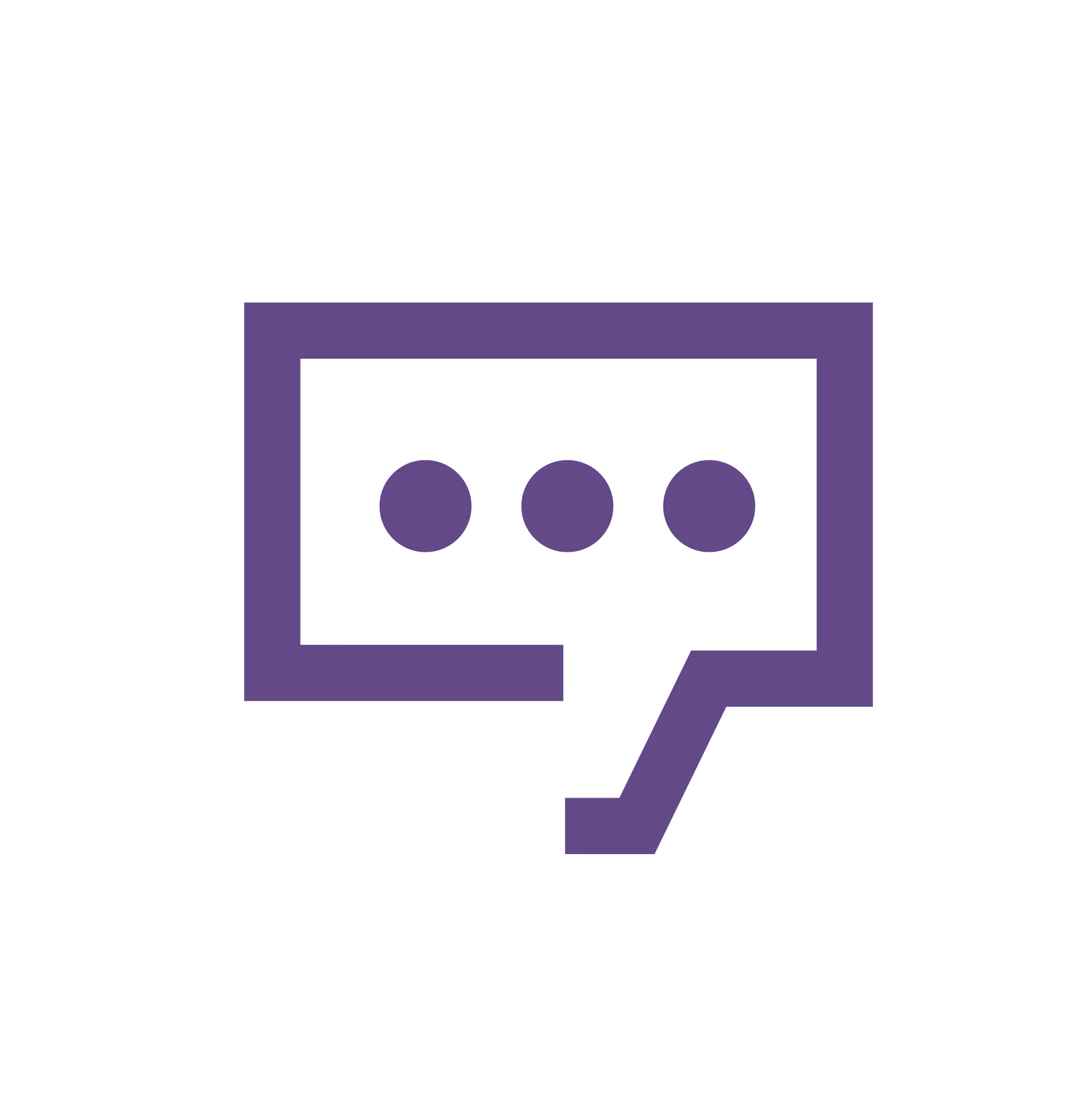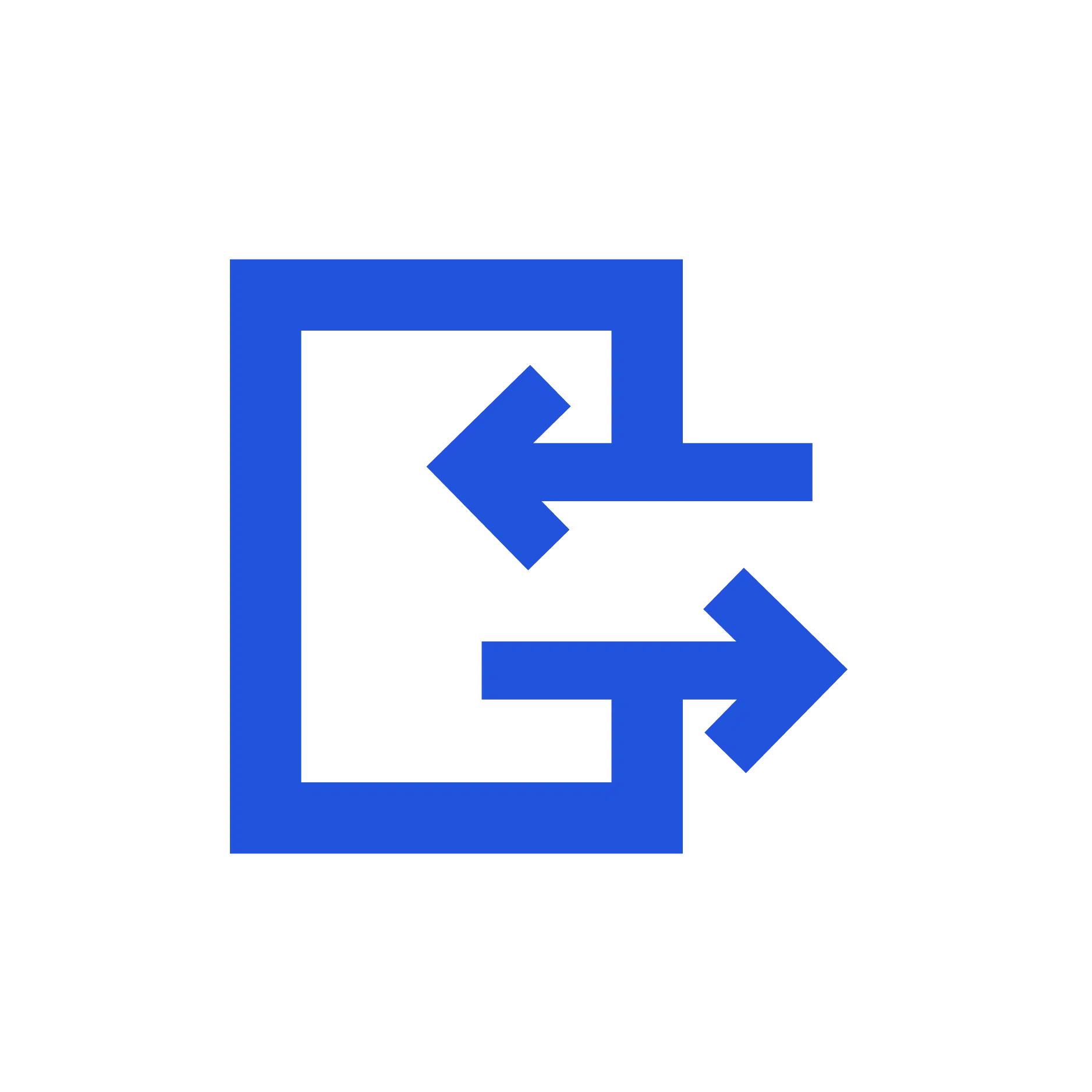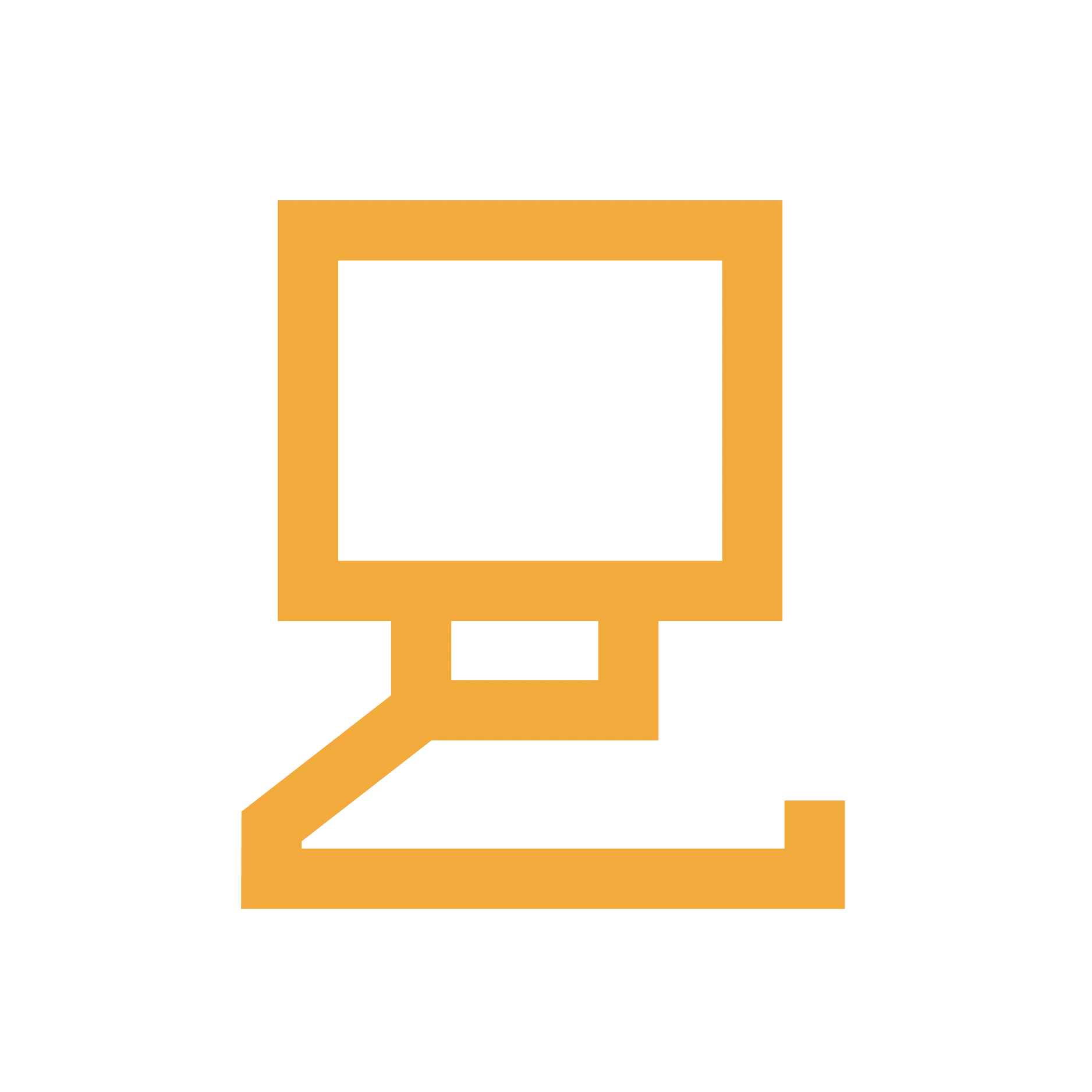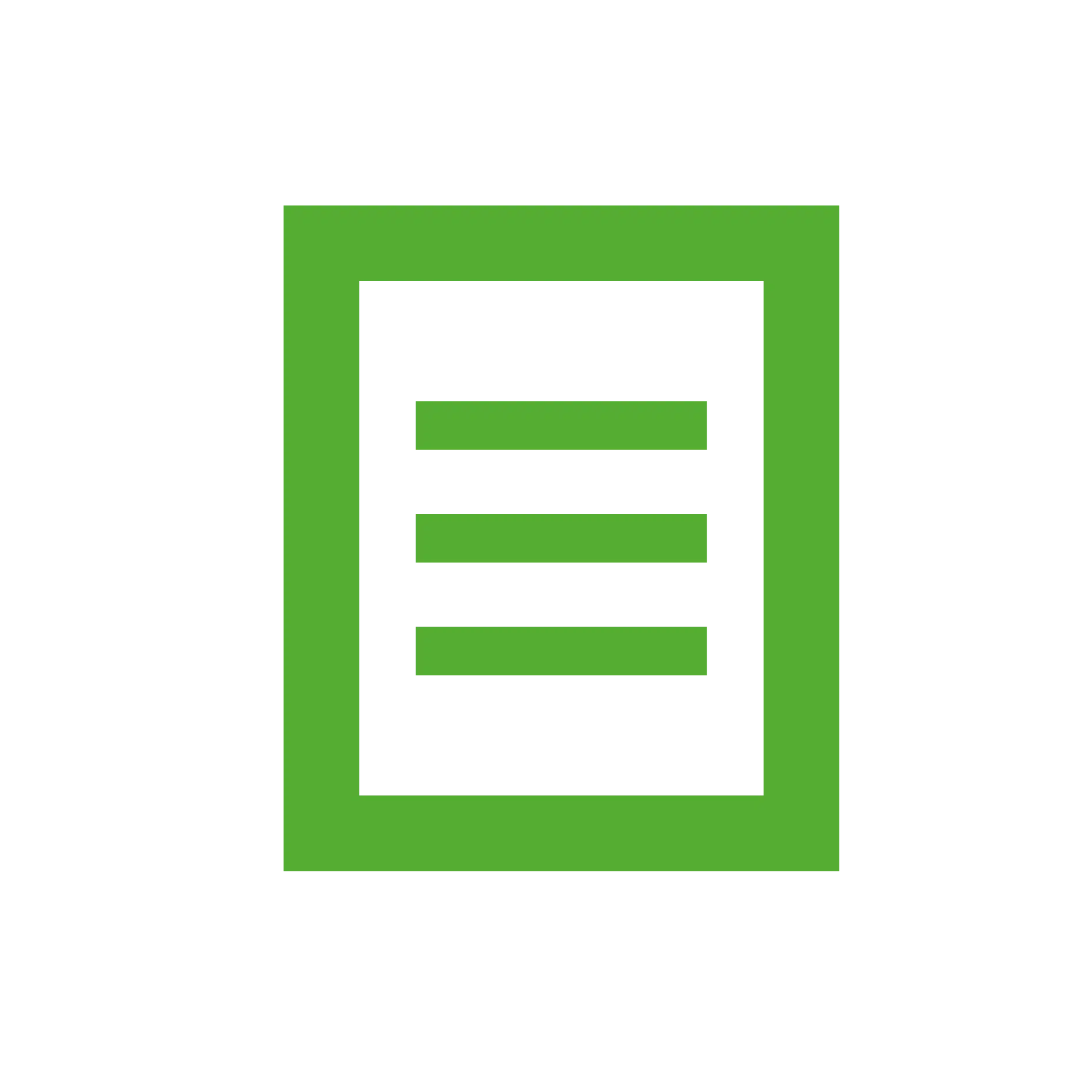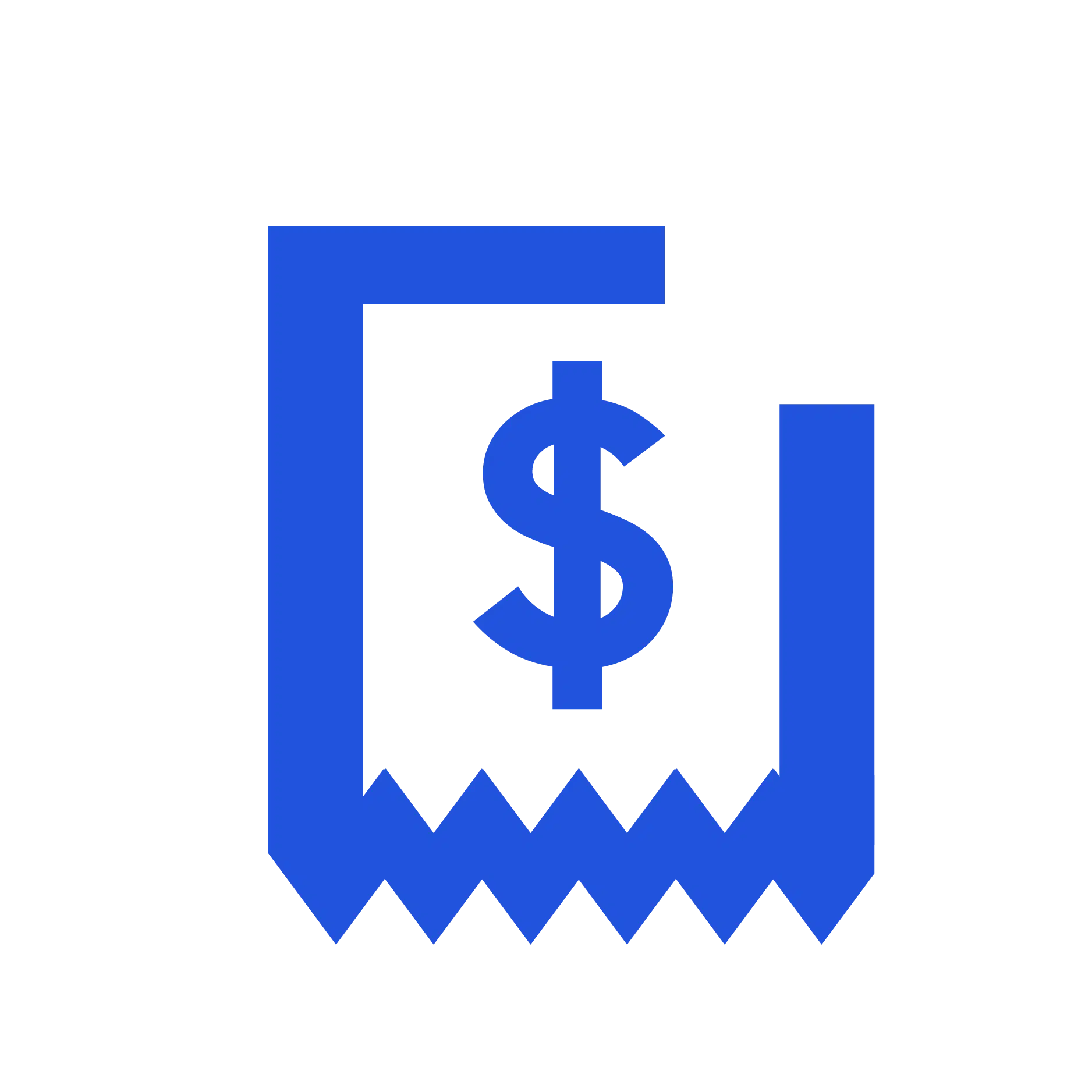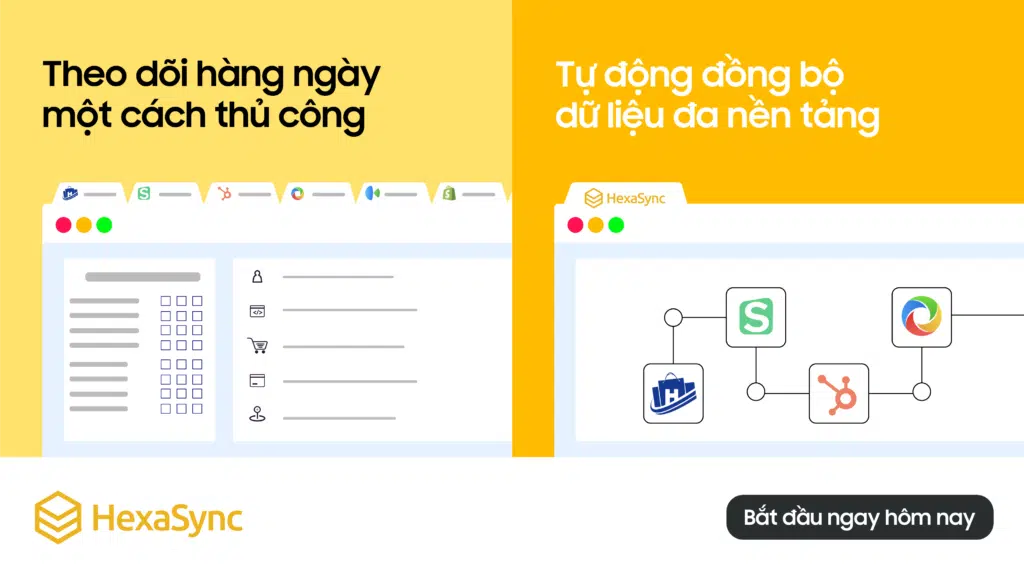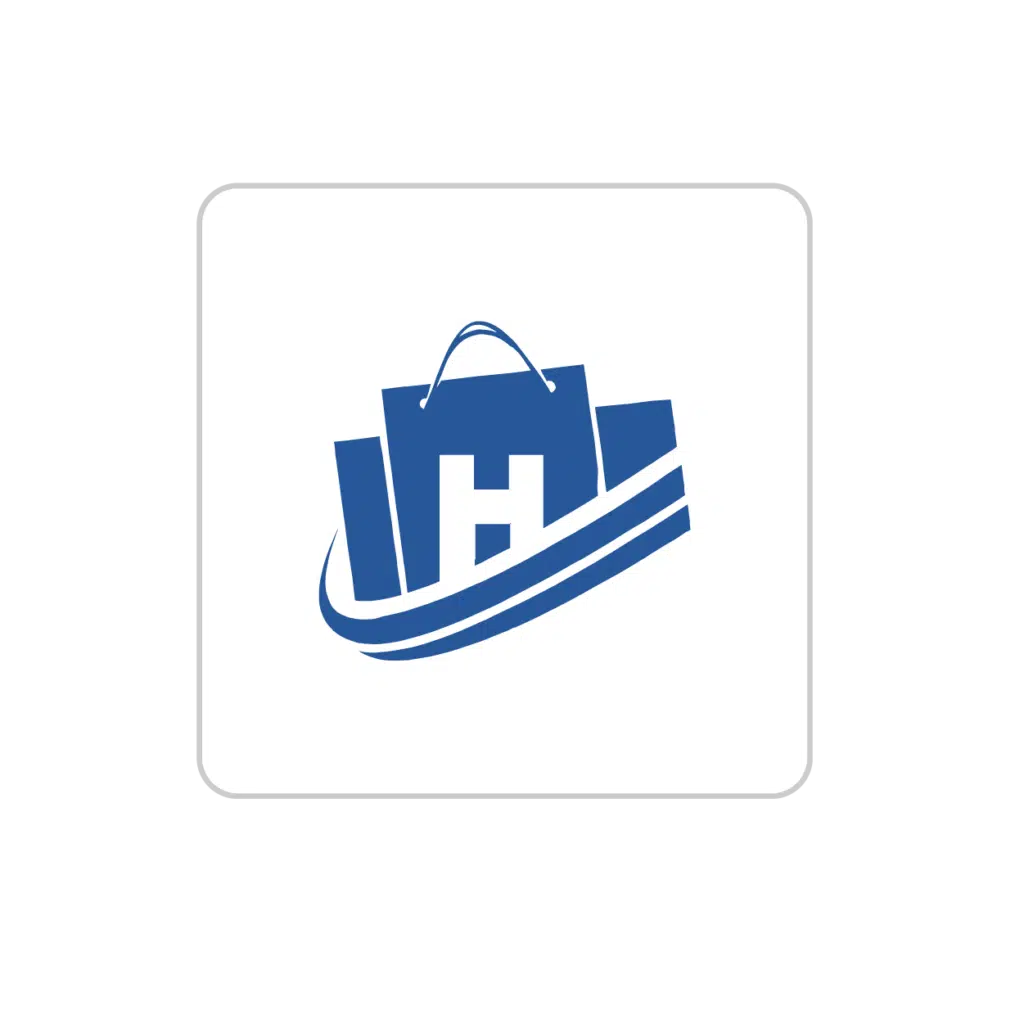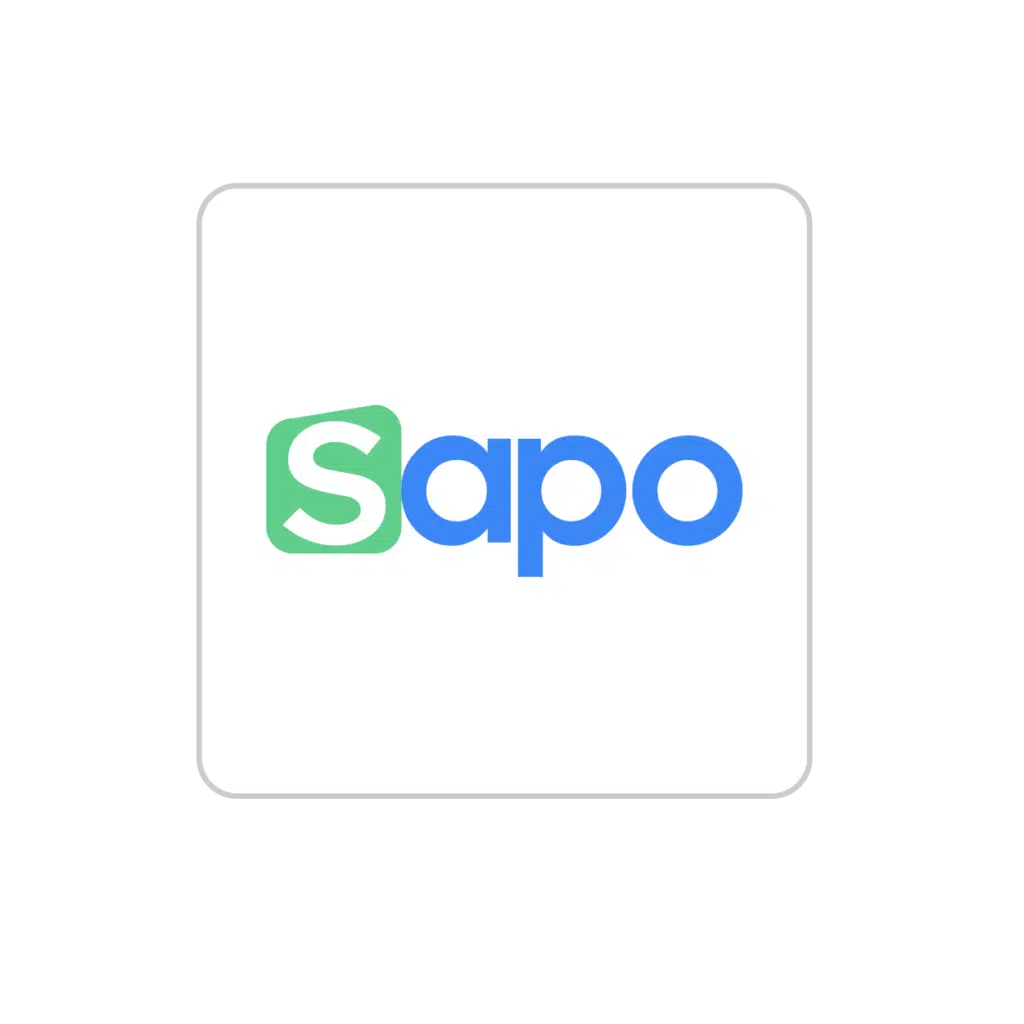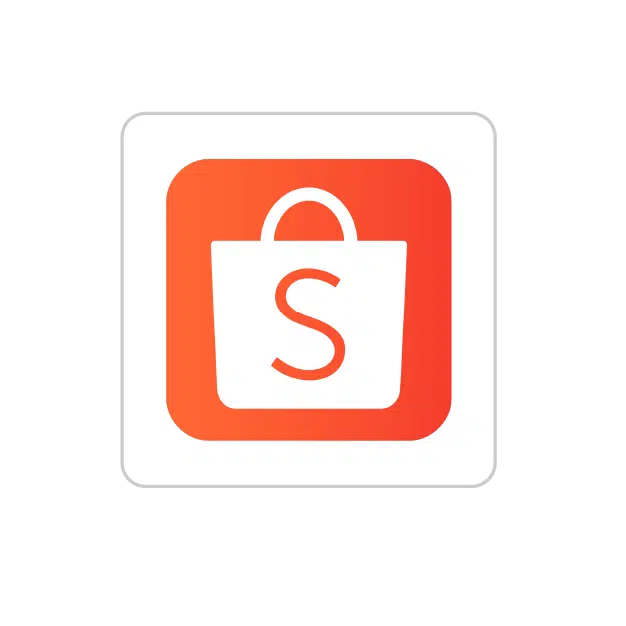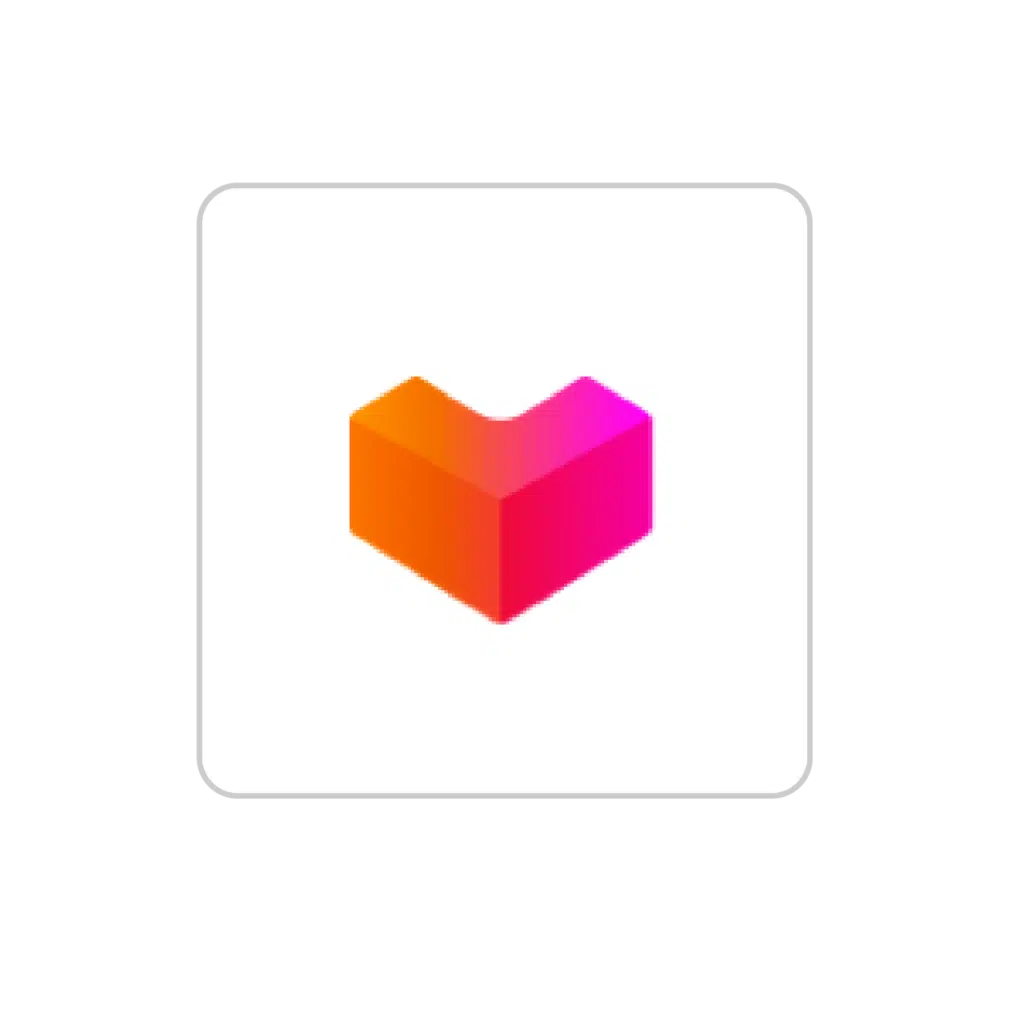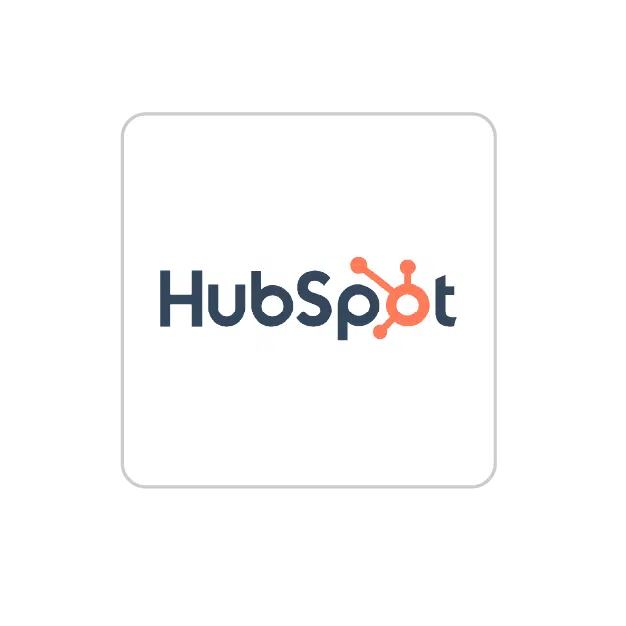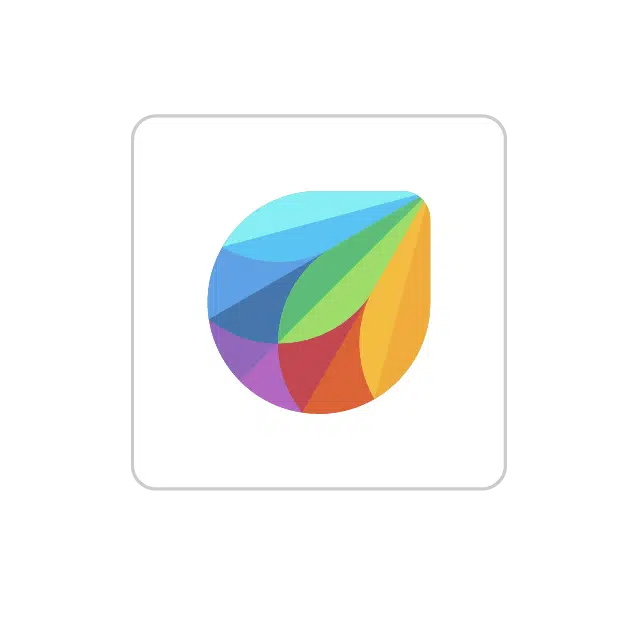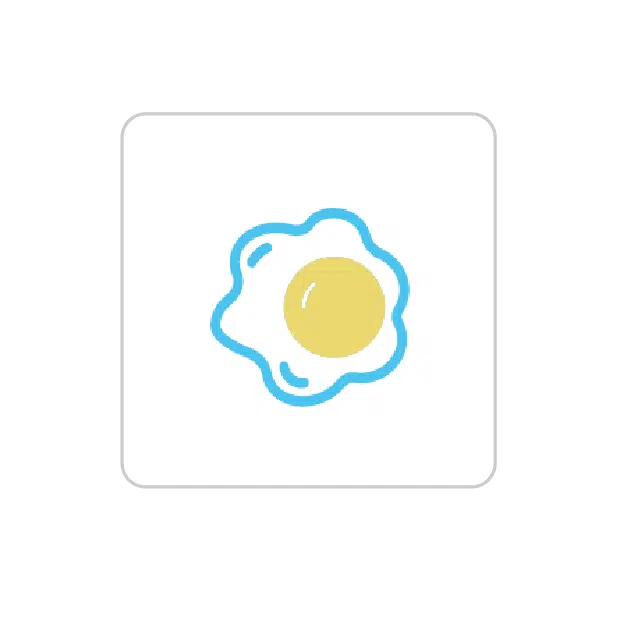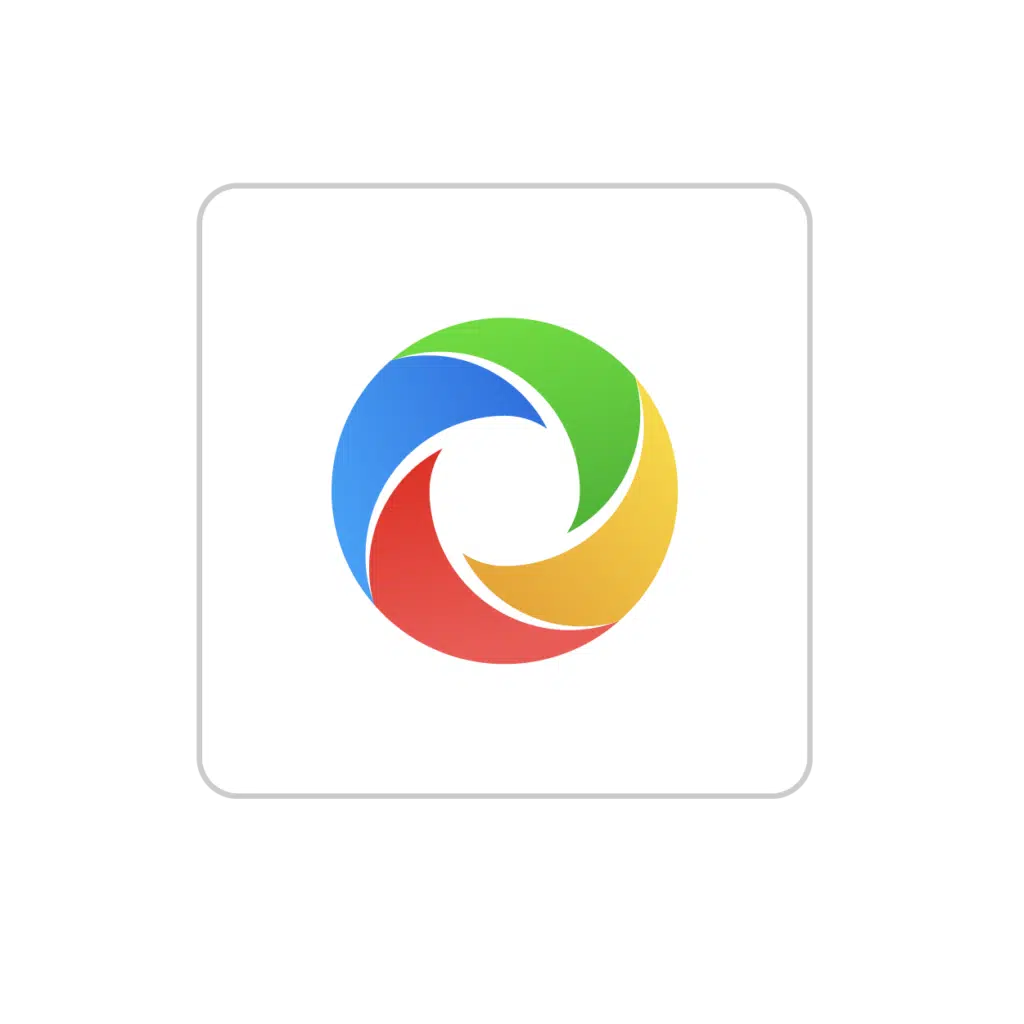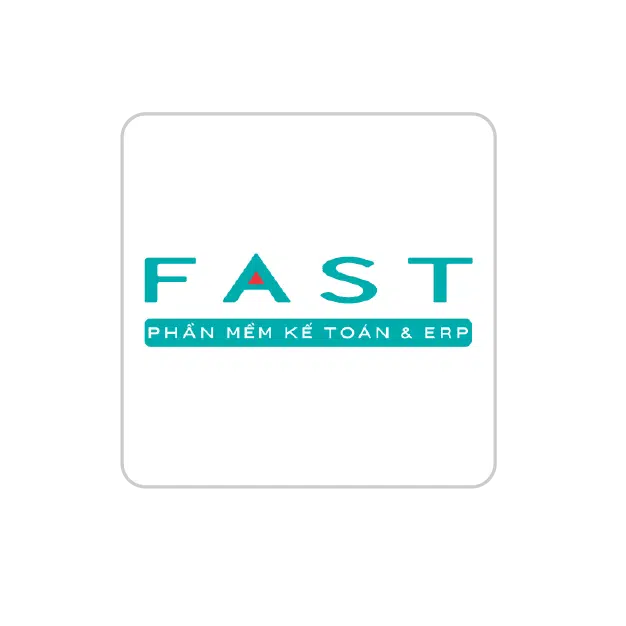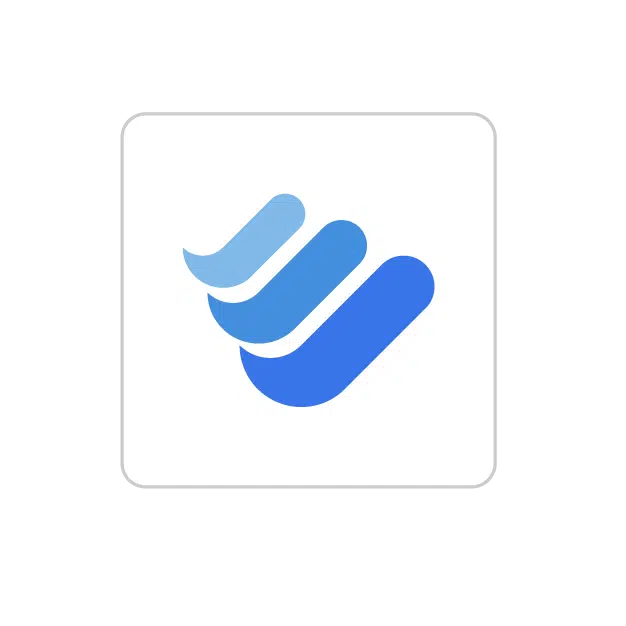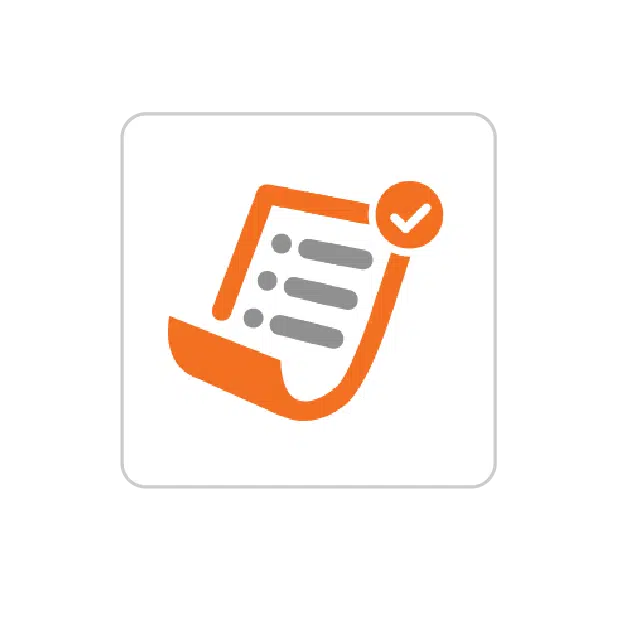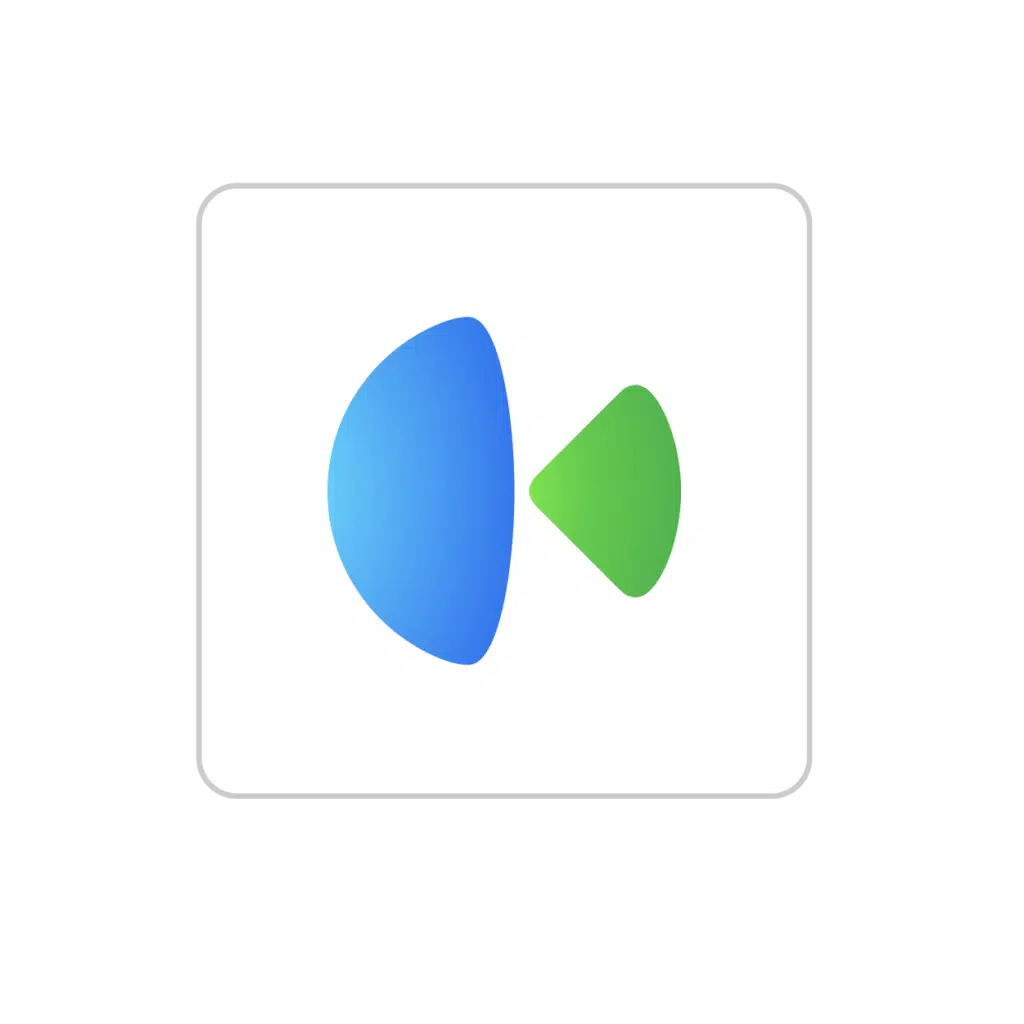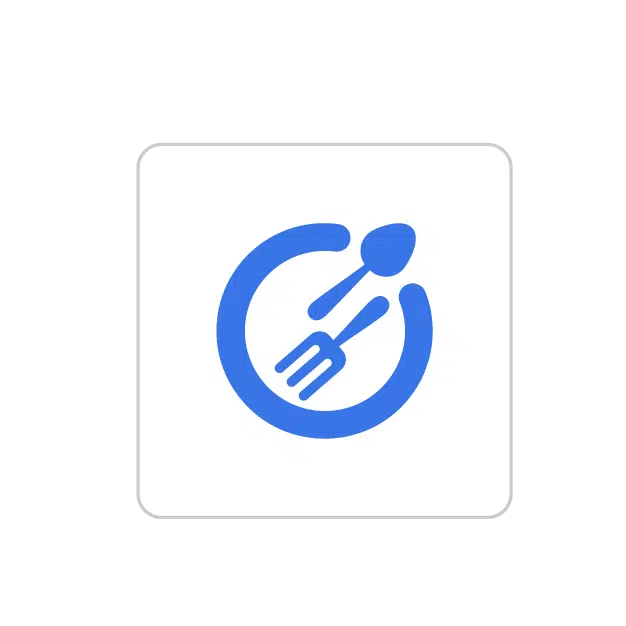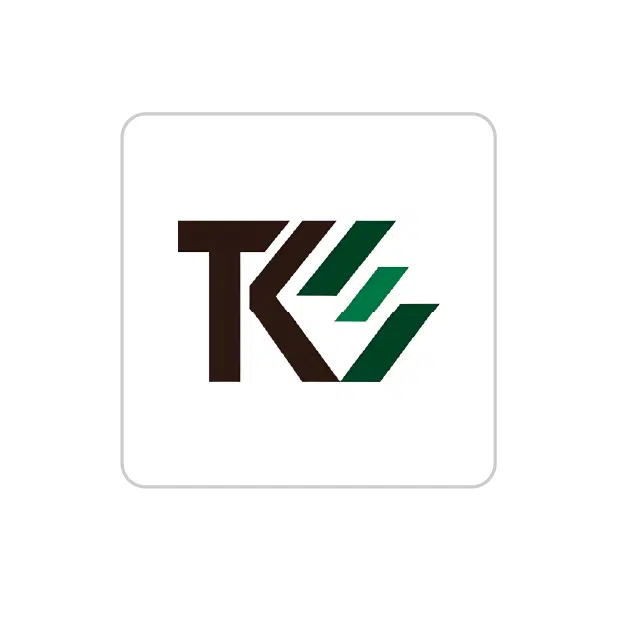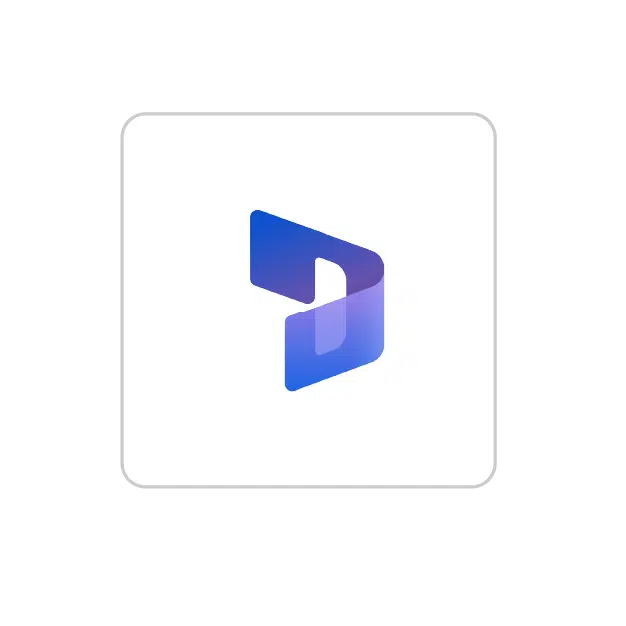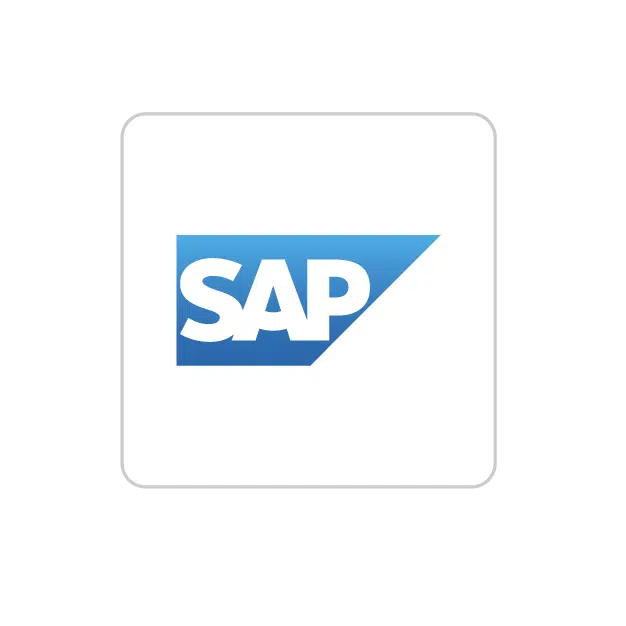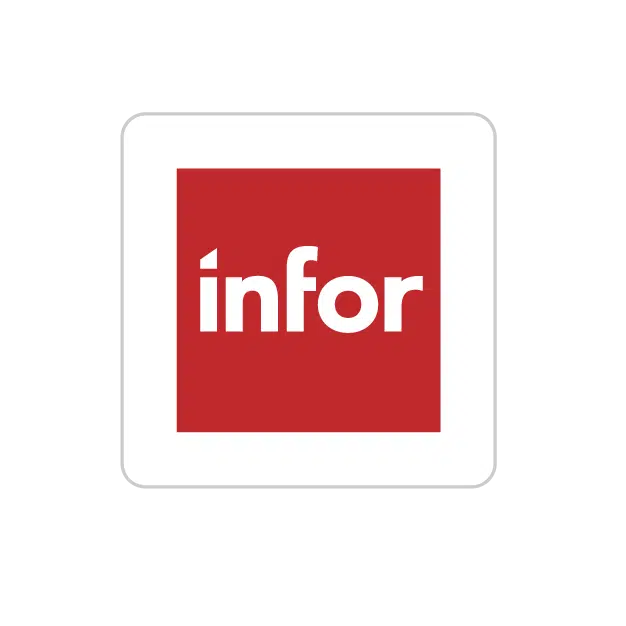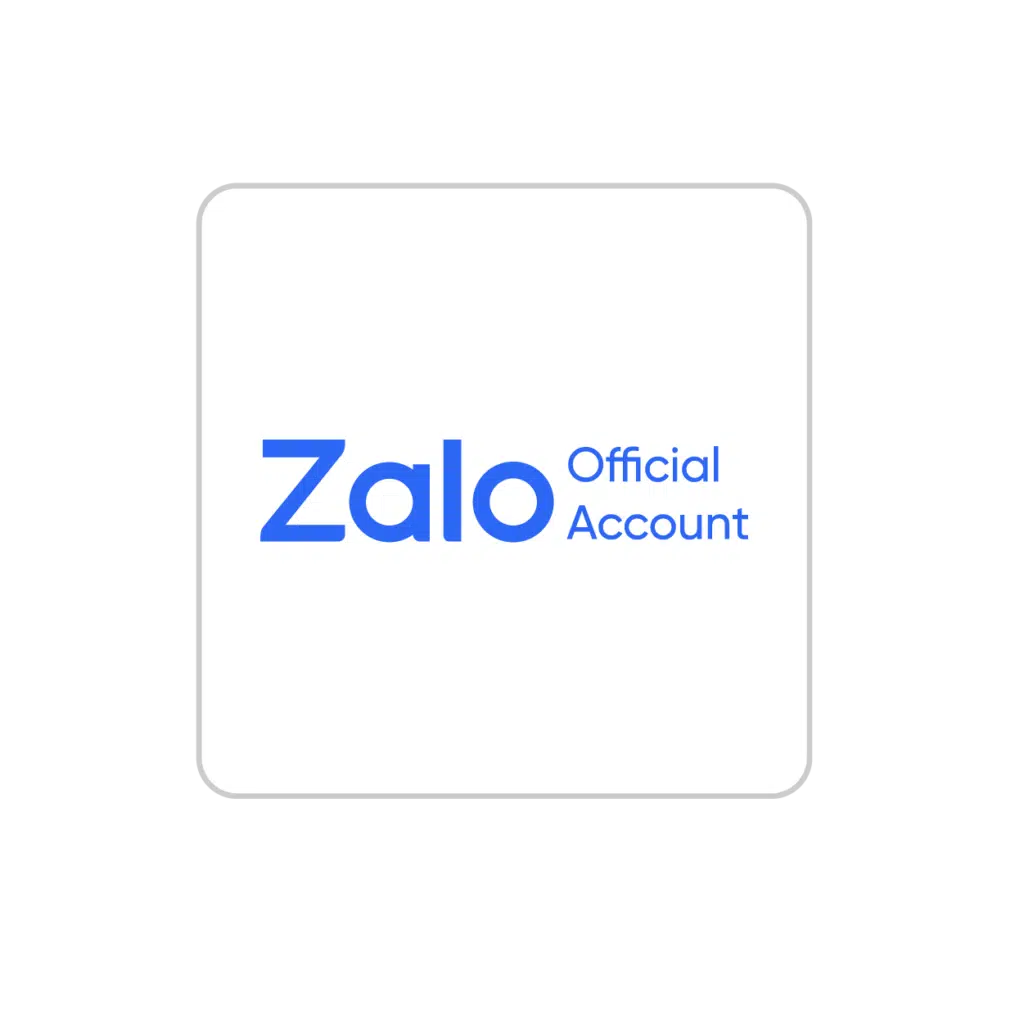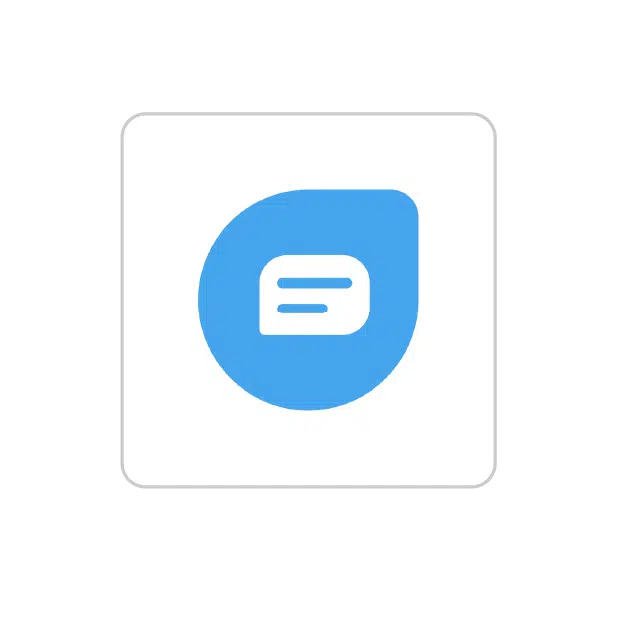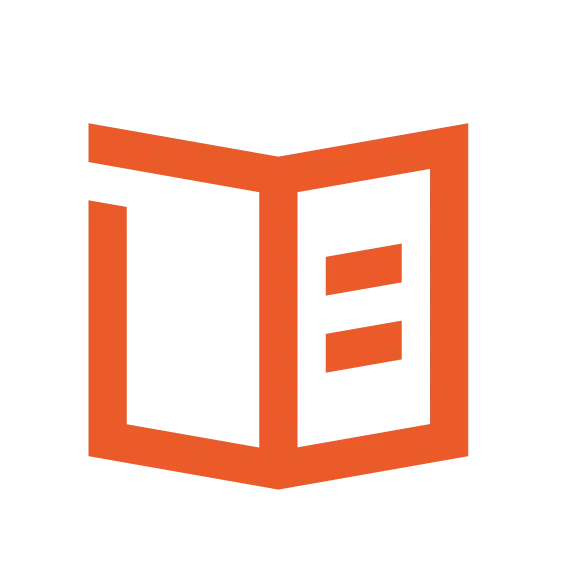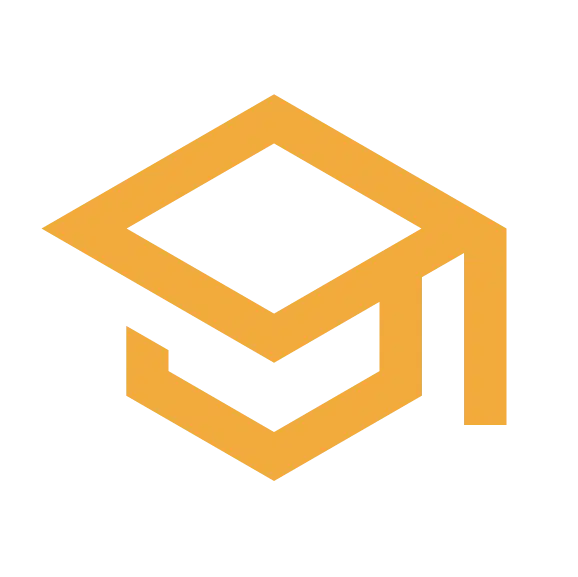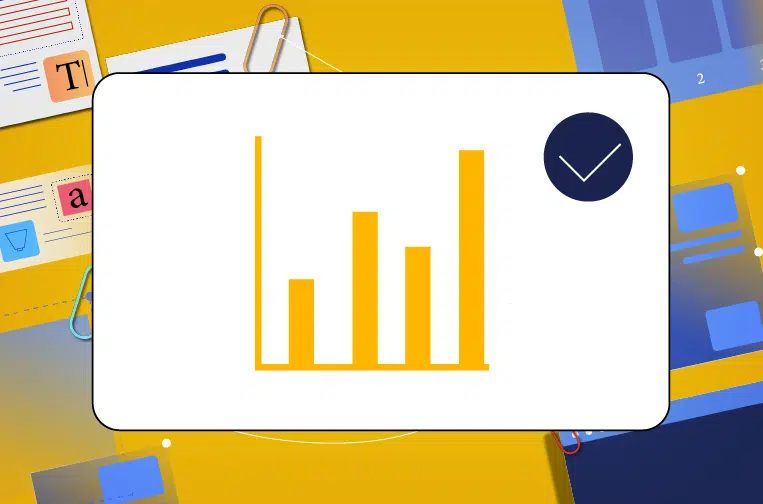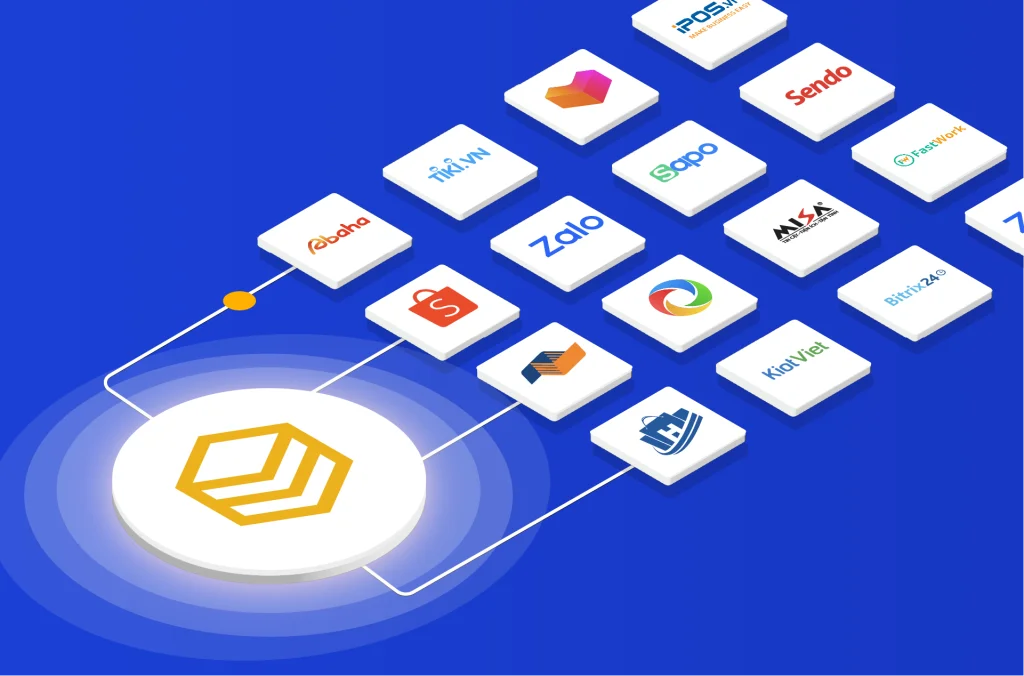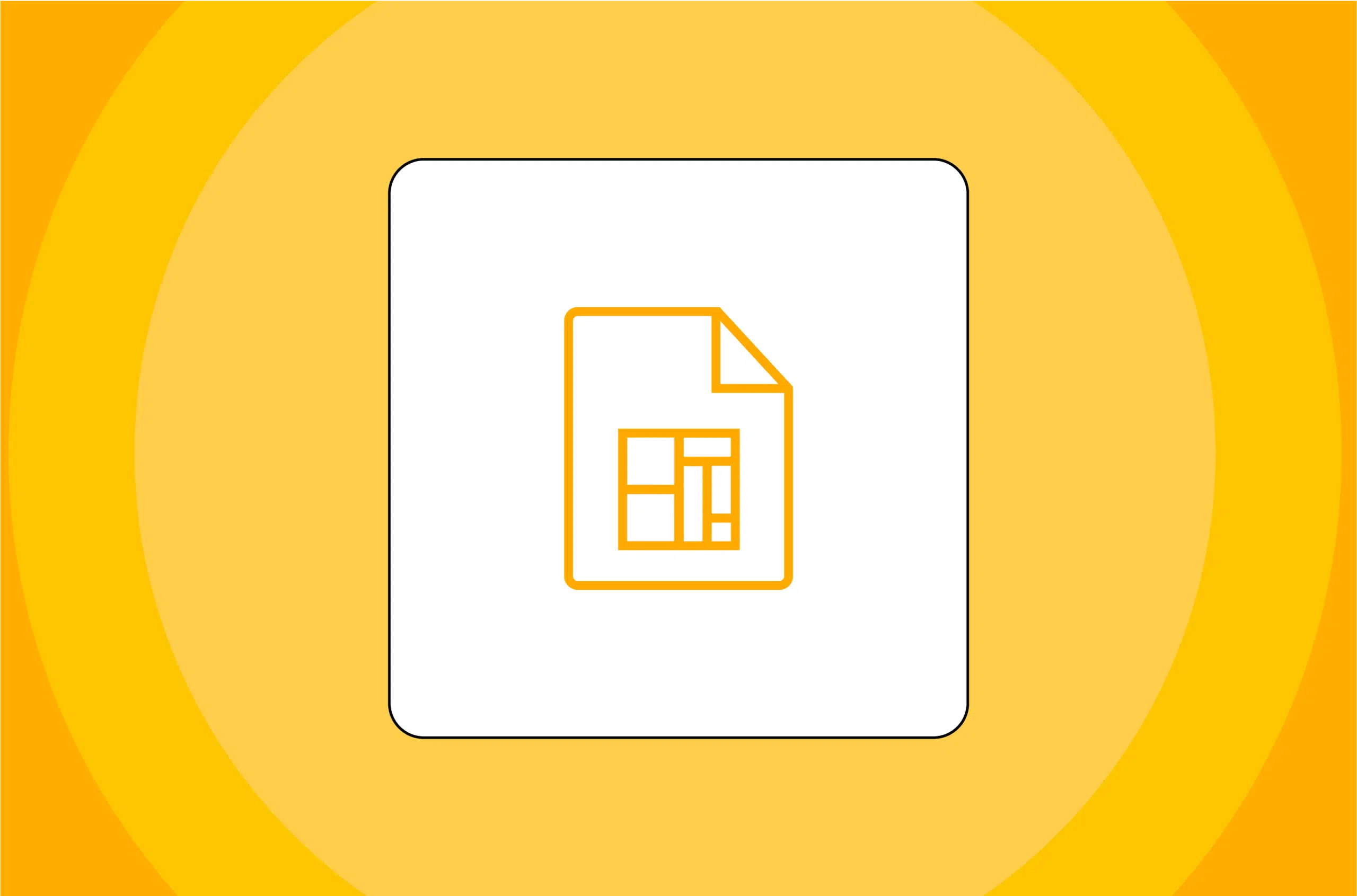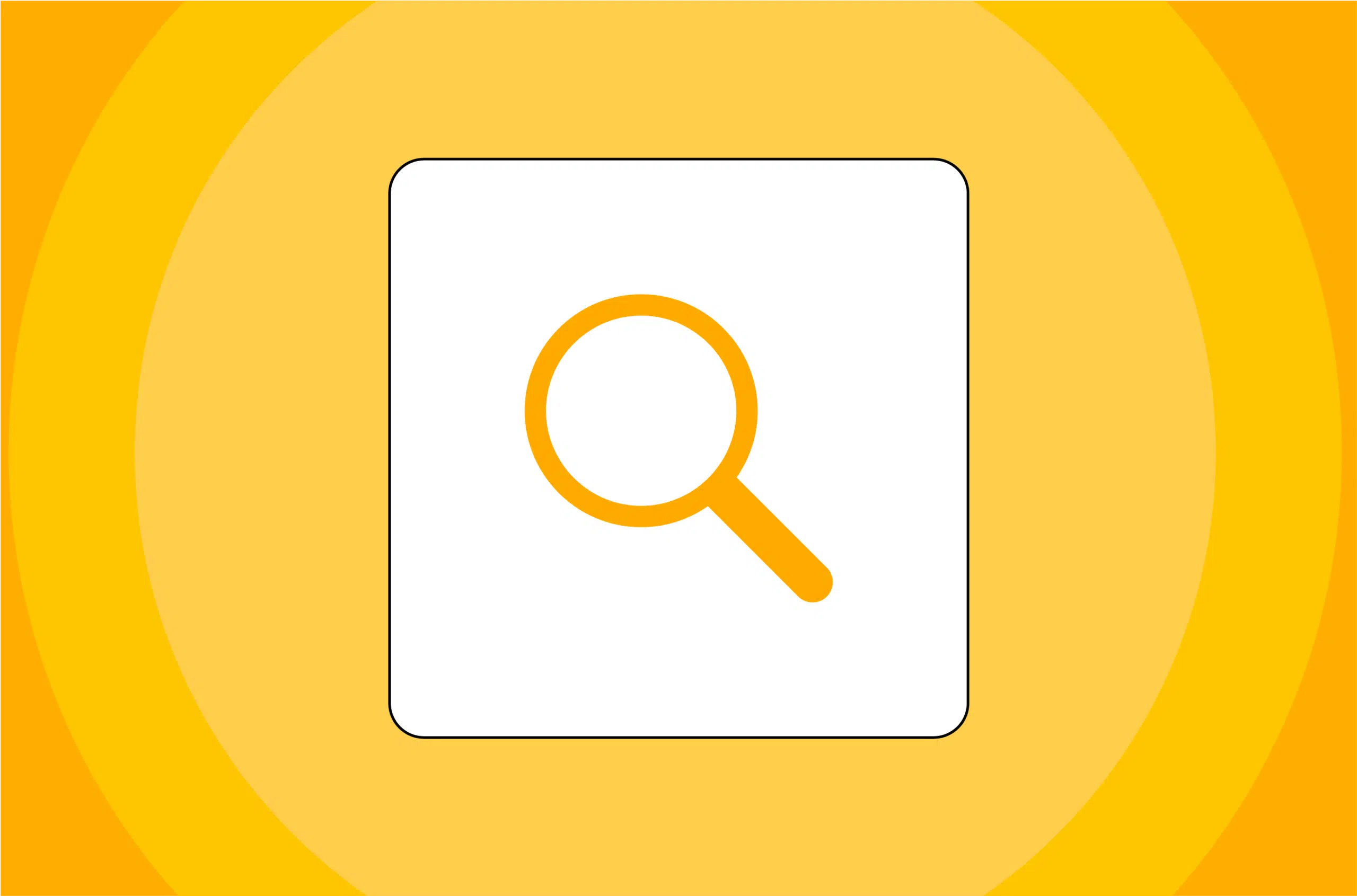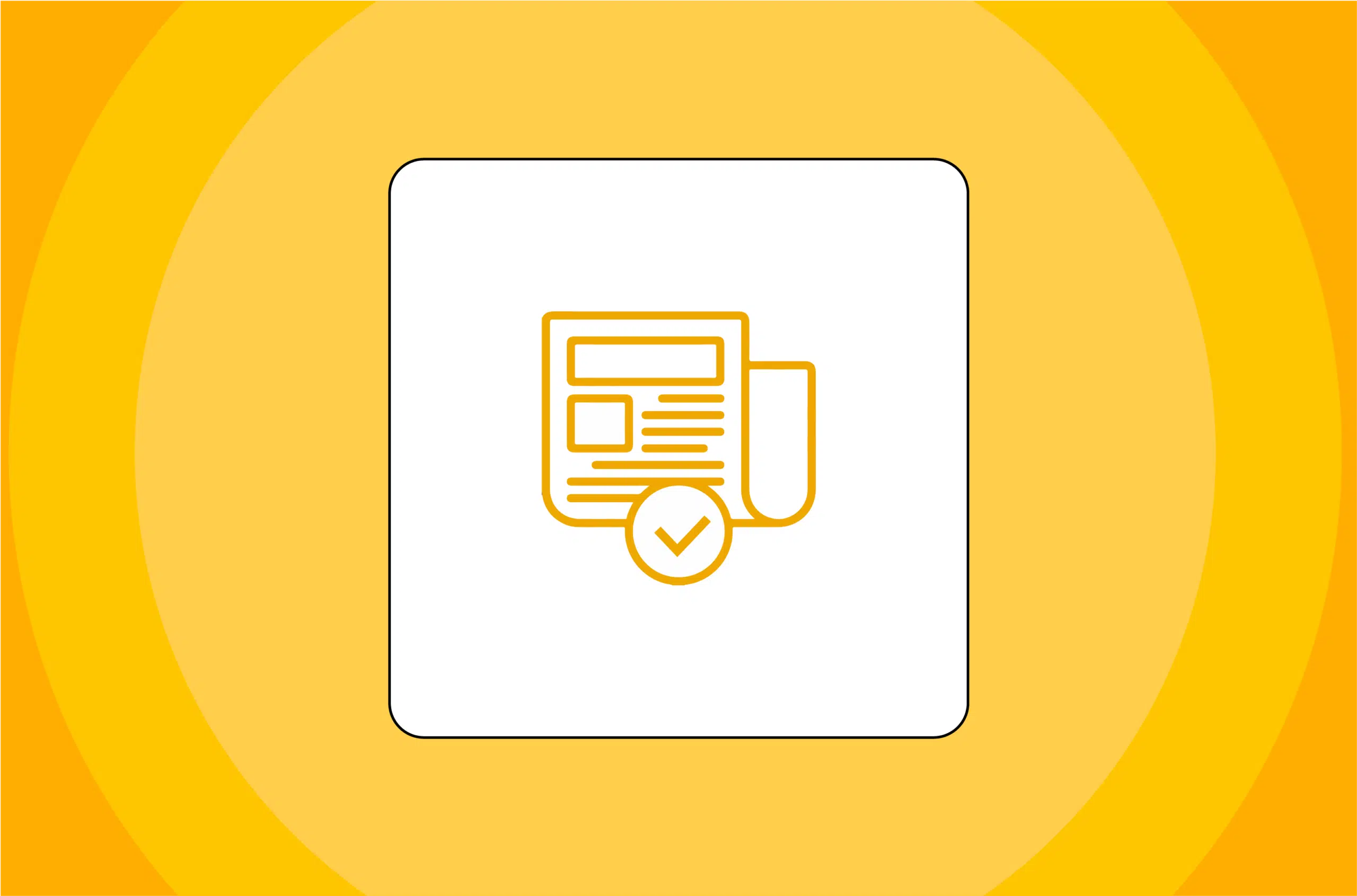Báo cáo là rất quan trọng để các tổ chức giám sát và cải tiến sản phẩm và quy trình của họ. Với sự phổ biến ngày càng tăng của việc ra quyết định dựa trên dữ liệu, việc tạo báo cáo trong Power BI đã trở thành một kỹ năng thiết yếu đối với các chuyên gia trong các ngành khác nhau. Trong bài viết này, chúng tôi sẽ hướng dẫn bạn quy trình tạo báo cáo trong Power BI chi tiết và tỉ mỉ. Cùng bắt đầu thôi nào!
Hiểu tầm quan trọng của một báo cáo
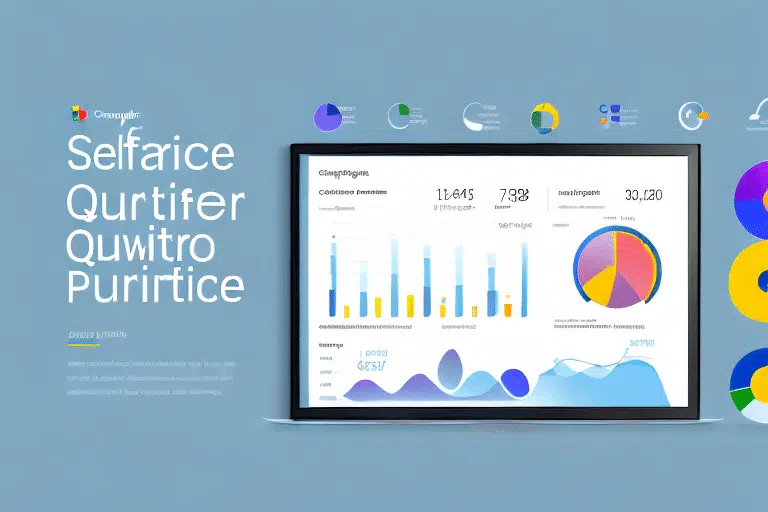
Trước khi đi sâu vào các khía cạnh kỹ thuật của việc tạo báo cáo trong Power BI, điều quan trọng là phải hiểu tại sao các báo cáo này lại quan trọng đến vậy. Báo cáo cung cấp thông tin chuyên sâu về chất lượng sản phẩm hoặc dịch vụ, xác định các lĩnh vực cần cải thiện, và giúp tổ chức ra quyết định dựa trên dữ liệu. Bằng cách trực quan hóa dữ liệu và trình bày dữ liệu một cách có cấu trúc, báo cáo cho phép các bên liên quan đánh giá hiệu suất, theo dõi xu hướng và thúc đẩy cải tiến liên tục.
Báo cáo có thể biến đổi từ các chỉ số đơn giản đến bảng điều khiển phức tạp, tùy thuộc vào nhu cầu cụ thể của tổ chức. Những báo cáo này giúp các tổ chức phát hiện và giải quyết vấn đề kịp thời, giảm thiểu rủi ro, tối ưu hóa quy trình và đảm bảo sự hài lòng của khách hàng.
Giới thiệu về tính năng tạo báo cáo trong Power BI
Power BI là một công cụ thông tin doanh nghiệp mạnh mẽ được phát triển bởi Microsoft. Nó cho phép người dùng kết nối với nhiều nguồn dữ liệu khác nhau, chuyển đổi dữ liệu thô thành thông tin chi tiết, có ý nghĩa và tạo các báo cáo và trang tổng quan hấp dẫn. Power BI cung cấp nhiều tính năng và khả năng tuyệt vời cho báo cáo.
Với Power BI, bạn có thể nhập và tổng hợp dữ liệu từ nhiều nguồn, thực hiện các tác vụ làm sạch và chuyển đổi dữ liệu cũng như tạo các biểu đồ. Giao diện kéo và thả trực quan và thư viện đồ họa có sẵn khổng lồ cho phép ngay cả những người dùng không chuyên về kỹ thuật cũng có thể tạo các báo cáo nhiều thông tin và hấp dẫn một cách dễ dàng.
Các bước thiết lập để tạo báo cáo trong Power BI
Bước đầu tiên của việc tạo báo cáo trong Power BI là thiết lập môi trường. Nếu bạn chưa cài đặt Power BI, hãy truy cập trang web của Microsoft và tải xuống phiên bản mới nhất. Sau khi cài đặt, hãy khởi chạy Power BI và đăng nhập bằng tài khoản Microsoft hoặc thông tin đăng nhập tổ chức của bạn.
Tiếp theo, bạn cần kết nối Power BI với nguồn dữ liệu của bạn. Power BI hỗ trợ nhiều công cụ kết nối dữ liệu khác nhau, bao gồm cơ sở dữ liệu, bảng tính, các API và các dịch vụ dựa trên đám mây. Chọn công cụ kết nối thích hợp và tuân theo các hướng dẫn để thiết lập kết nối với nguồn dữ liệu của bạn.
Sau khi đã kết nối với dữ liệu, bạn có thể bắt đầu chuẩn bị dữ liệu cho báo cáo của mình. Power BI cung cấp các công cụ xử lý dữ liệu khác nhau, như lọc, sắp xếp và trộn, để làm sạch và biến đổi dữ liệu của bạn. Áp dụng các biến đổi này theo yêu cầu của báo cáo của bạn.
Thu thập và chuẩn bị dữ liệu để tạo báo cáo trong Power BI
Tùy thuộc vào quy trình và yêu cầu của tổ chức, bạn có thể cần thu thập dữ liệu từ nhiều nguồn. Hãy cân nhắc việc thu thập dữ liệu từ phản hồi của khách hàng, hệ thống sản xuất, quy trình kiểm soát chất lượng hoặc bất kỳ nguồn liên quan nào khác phản ánh chất lượng sản phẩm hoặc dịch vụ của bạn.
Sau khi đã thu thập đủ dữ liệu cần thiết, việc chuẩn bị chúng cho việc phân tích và trực quan hóa là rất quan trọng. Điều này bao gồm việc làm sạch dữ liệu, loại bỏ bất kỳ bản ghi trùng lặp hoặc không hoàn chỉnh nào, và đảm bảo tính nhất quán và chính xác. Power BI cung cấp nhiều khả năng làm sạch và biến đổi dữ liệu giúp quá trình này trở nên hiệu quả và dễ sử dụng.
Trong giai đoạn chuẩn bị dữ liệu, bạn cũng có thể cần bổ sung dữ liệu của mình với các thuộc tính hoặc số liệu thống kê bổ sung. Ví dụ, bạn có thể tính toán tỷ lệ lỗi, điểm số sự hài lòng của khách hàng hoặc các chỉ số hiệu suất chính (KPI) khác liên quan đến báo cáo của bạn. Khả năng xử lý dữ liệu của Power BI có thể giúp bạn tạo ra những số liệu thống kê bổ sung này một cách dễ dàng.
Chọn biểu đồ phù hợp cho báo cáo trong Power BI
Biểu đồ đóng một vai trò quan trọng trong các báo cáo vì chúng có khả năng truyền đạt thông tin phức tạp một cách ngắn gọn và dễ hiểu. Power BI cung cấp một loạt các lựa chọn biểu đồ, bao gồm biểu đồ cột, biểu đồ đường, biểu đồ phân tán, bảng, bản đồ, và nhiều biểu đồ khác. Lựa chọn biểu đồ phù hợp có thể nâng cao đáng kể hiệu suất của báo cáo trong Power BI.
Khi chọn biểu đồ, hãy xem xét tính chất của dữ liệu và những thông tin bạn muốn truyền đạt. Ví dụ, nếu bạn muốn so sánh tỷ lệ lỗi qua các dòng sản phẩm khác nhau, hãy sử dụng biểu đồ cột để thể hiển thị thông tin này một cách hiệu quả. Ngược lại, nếu bạn muốn khám phá các mối tương quan giữa các số liệu chất lượng, biểu đồ phân tán là sựa lựa chọn phù hợp hơn.
Hãy thử nghiệm với các biểu đồ khác nhau trong Power BI để tìm ra những biểu đồ thể hiện tốt nhất dữ liệu và thông tin của bạn. Hãy nhớ luôn lưu ý đối tượng của bạn và chọn những biểu đồ dễ hiểu và dễ giải thích cho tất cả mọi người tham gia vào quá trình đảm bảo chất lượng.
Thiết kế thiết kế bảng báo cáo tổng quan trong Power BI
Báo cáo tổng quan là một phần không thể thiếu trong báo cáo trong Power BI. Trang tổng quan cung cấp cái nhìn toàn diện về nhiều số liệu và cho phép người dùng khám phá dữ liệu một cách linh hoạt. Với Power BI, bạn có thể tạo báo cáo tổng quan, hấp dẫn, trực quan cho phép người dùng đi sâu vào các lĩnh vực cụ thể mà họ quan tâm.
Để thiết kế báo cáo tổng quan, hãy chọn một biểu đồ liên quan, và sắp xếp chúng lên dashboard để tạo bố cục hấp dẫn trực quan. Power BI cung cấp nhiều tùy chọn tùy chỉnh, cho phép bạn điều chỉnh màu sắc, phông chữ và kiểu để phù hợp với nguyên tắc xây dựng thương hiệu của tổ chức của bạn.
Ngoài ra, hãy tận dụng các khả năng tương tác của Power BI, chẳng hạn như chức năng Query và Slicers. Tính năng Drill-through cho phép người dùng điều hướng từ thông tin tóm tắt đến chế độ xem chi tiết hơn, trong khi Slicers cho phép họ lọc dữ liệu dựa trên các tiêu chí cụ thể. Bằng cách sử dụng các tính năng này, bạn có thể tạo điều kiện cho các bên liên quan khám phá dữ liệu và đạt được cái nhìn sâu rộng hơn về chất lượng sản phẩm hoặc dịch vụ của bạn.
Tạo các chỉ số hiệu suất chính (KPI) để giám sát đảm bảo chất lượng
Các chỉ số hiệu suất chính (KPI) rất quan trọng để giám sát đảm bảo chất lượng và theo dõi hiệu suất so với mục tiêu. Power BI cho phép bạn tạo KPI tùy chỉnh dựa trên yêu cầu cụ thể của tổ chức bạn. Bằng cách xác định KPI, bạn có thể đặt các chỉ số mức độ và theo dõi tiến trình của các sáng kiến đảm bảo chất lượng của mình.
Trong Power BI, bạn có thể tạo KPI bằng cách kết hợp các số liệu tính toán với định dạng dựa trên điều kiện. Ví dụ, bạn có thể xác định một KPI cho tỷ lệ lỗi và làm nổi bật các giá trị vượt qua một ngưỡng cụ thể bằng màu đỏ, cho biết sự cần thiết phải xử lý ngay lập tức. Bằng cách tích hợp KPI vào báo cáo của bạn, bạn có thể theo dõi và truyền đạt các chỉ số quan trọng một cách hiệu quả đến ban quản lý và các bên liên quan.
Sử dụng Filters và Slicers để phân tích dữ liệu đảm bảo chất lượng trong Power BI
Filters và Slicers là những công cụ mạnh mẽ trong Power BI cho phép người dùng tập trung vào các khía cạnh cụ thể của dữ liệu đảm bảo chất lượng. Filters cho phép người dùng giới hạn dữ liệu được hiển thị trong biểu đồ dựa trên các tiêu chí cụ thể, chẳng hạn như một khoảng thời gian cụ thể, dòng sản phẩm hoặc khu vực cụ thể. Slicers cung cấp một cách tương tác để chọn và hiển thị các tập hợp con dữ liệu.
Bằng cách kết hợp các Filters và Slicers vào báo cáo, bạn có thể trao quyền cho người dùng phân tích dữ liệu từ các góc độ khác nhau và trả lời các câu hỏi cụ thể. Ví dụ: người dùng có thể lọc báo cáo để tập trung vào một dây chuyền sản xuất cụ thể hoặc chia dữ liệu theo các danh mục sản phẩm khác nhau để xác định sự biến đổi về chất lượng.
Khả năng Filter và Slicer của Power BI nâng cao tính tương tác và tính linh hoạt của báo cáo của bạn, cho phép người dùng khám phá dữ liệu theo cách tự phục vụ mà không cần các bộ lọc hoặc truy vấn phức tạp.
Tích hợp Phân tích nâng Cao vào báo cáo của bạn
Các kỹ thuật phân tích nâng cao có thể cung cấp thông tin chuyên sâu hơn về dữ liệu đảm bảo chất lượng của bạn. Power BI hỗ trợ tích hợp với nhiều công cụ phân tích nâng cao khác nhau, chẳng hạn như R và Python, cho phép bạn tận dụng các mô hình học máy và thống kê nâng cao.
Với Power BI, bạn có thể nhập và thực hiện các tập lệnh phân tích tùy chỉnh để thực hiện các tác vụ như dự báo, phát hiện bất thường, phân tích cảm tính hoặc phân loại. Bằng cách kết hợp các phân tích nâng cao vào báo cáo, bạn có thể khám phá các mẫu hoặc xu hướng ẩn trong dữ liệu của mình và hiểu rõ hơn về các yếu tố ảnh hưởng đến chất lượng.
Việc triển khai phân tích nâng cao trong Power BI đòi hỏi một số kỹ năng kỹ thuật và sự hiểu biết với các khái niệm thống kê và học máy. Tuy nhiên, những hiểu biết sâu sắc thu được từ những kỹ thuật này có thể nâng cao đáng kể hiệu quả của báo cáo của bạn.
Tự động làm mới và cập nhật dữ liệu báo cáo trong Power BI theo thời gian thực
Trong một môi trường kinh doanh năng động, báo cáo theo thời gian thực thường rất quan trọng để giám sát đảm bảo chất lượng hiệu quả. Power BI cho phép bạn tự động làm mới dữ liệu để đảm bảo rằng báo cáo của bạn luôn phản ánh thông tin mới nhất.
Power BI hỗ trợ nhiều tùy chọn cập nhật dữ liệu, bao gồm cập nhật theo lịch trình, kết nối truy vấn trực tiếp và tích hợp dữ liệu thời gian thực dựa trên API. Chọn phương pháp thích hợp dựa trên tần suất cập nhật dữ liệu và yêu cầu của báo cáo của bạn.
Tự động cập nhật dữ liệu không chỉ tiết kiệm thời gian và công sức mà còn đảm bảo rằng báo cáo của bạn luôn phù hợp và cập nhật. Với dữ liệu thời gian thực, bạn có thể theo dõi các số liệu chất lượng, xác định sai lệch hoặc bất thường và thực hiện các biện pháp khắc phục kịp thời.
Chia sẻ và cộng tác trên các báo cáo trong Power BI
Power BI cung cấp khả năng chia sẻ và cộng tác liền mạch, cho phép bạn phân phối các báo cáo của mình cho các bên liên quan và cùng nhau làm việc để thu thập thông tin chi tiết. Với các tính năng chia sẻ của Power BI, bạn có thể xuất bản báo cáo của mình lên không gian làm việc hoặc chia sẻ chúng riêng lẻ với những người dùng hoặc nhóm cụ thể.
Vì mục đích cộng tác, Power BI cung cấp khả năng đồng tác giả cho phép nhiều người dùng chỉnh sửa và đóng góp vào cùng một báo cáo cùng một lúc. Điều này thúc đẩy tinh thần làm việc nhóm, chia sẻ kiến thức và khuyến khích việc ra quyết định dựa trên dữ liệu trong tổ chức của bạn.
Ngoài ra, Power BI cho phép bạn nhúng các báo cáo vào các ứng dụng hoặc trang web khác, mở rộng phạm vi hiểu biết về đảm bảo chất lượng của bạn ra ngoài môi trường Power BI. Cho dù đó là chia sẻ báo cáo qua email, nhúng chúng vào các cổng công ty, hay cộng tác với đồng nghiệp, Power BI giúp bạn dễ dàng chia sẻ và cộng tác trên các báo cáo.
Mẹo và phương pháp hay nhất để tạo báo cáo trong Power BI
Việc tạo báo cáo trong Power BI hiệu quả, đòi hỏi phải chú ý đến chi tiết và tuân thủ các phương pháp tốt nhất. Dưới đây là một số mẹo giúp bạn tối ưu hóa tác động của các báo cáo Power BI:
- Xác định các số liệu chính và thông tin chi tiết quan trọng nhất đối với tổ chức của bạn và tập trung vào những số liệu đó trong báo cáo của bạn.
- Đảm bảo rằng biểu đồ của bạn rõ ràng, ngắn gọn và hấp dẫn trực quan. Sử dụng màu sắc, phông chữ và kiểu dáng phù hợp để nâng cao khả năng đọc.
- Giữ cho bố cục của báo cáo của bạn có logic và gọn gàng, hướng dẫn người dùng thông qua luồng thông tin.
- Sử dụng tiêu đề, phụ đề và chú thích để cung cấp ngữ cảnh và hướng dẫn người dùng thông qua báo cáo.
- Thường xuyên xem xét và cập nhật báo cáo của bạn khi có dữ liệu và thông tin chi tiết mới. Duy trì tính chính xác và phù hợp của báo cáo của bạn theo thời gian.
- Tìm kiếm phản hồi từ các bên liên quan và thực hiện các vòng lặp trong việc thiết kế và nội dung báo cáo của bạn để đảm bảo rằng nó đáp ứng nhu cầu của họ.
Khắc phục sự cố thường gặp khi tạo báo cáo trong Power BI
Giống như bất kỳ công nghệ nào, bạn có thể gặp phải một số vấn đề phổ biến khi tạo báo cáo trong Power BI. Dưới đây là một số mẹo khắc phục sự cố để giúp bạn vượt qua những thách thức này:
- Đảm bảo rằng dữ liệu của bạn có cấu trúc phù hợp và tương thích với Power BI. Kiểm tra mọi loại dữ liệu (data type) hoặc định dạng (format) không khớp có thể gây ra vấn đề.
- Nếu bạn gặp phải vấn đề về hiệu suất với tập dữ liệu lớn, hãy xem xét tối ưu hóa mô hình dữ liệu của mình bằng cách áp dụng các kỹ thuật nén dữ liệu thích hợp và tổng hợp dữ liệu nếu có thể.
- Thường xuyên cập nhật dữ liệu của bạn để đảm bảo báo cáo của bạn phản ánh những thông tin mới nhất. Kiểm tra cài đặt cập nhật dữ liệu (data refresh settings) của bạn và tính khả dụng của nguồn dữ liệu.
- Nếu bạn gặp phải vấn đề về biểu đồ hoặc hành vi không mong muốn, hãy xem lại cài đặt biểu đồ (Visualization settings) và Bộ lọc dữ liệu (Data Filters) của bạn. Đảm bảo bạn đang sử dụng biểu đồ chính xác cho dữ liệu dự kiến.
- Nếu bạn gặp phải bất kỳ vấn đề kỹ thuật hoặc cụ thể nào liên quan đến Power BI, hãy tham khảo tài liệu hỗ trợ, diễn đàn trực tuyến hoặc tài nguyên cộng đồng của Microsoft để được hỗ trợ.
Nâng cao trải nghiệm người dùng về báo cáo trong Power BI bằng biểu đồ tùy chỉnh
Mặc dù Power BI cung cấp một thư viện biểu đồ khổng lồ, nhưng bạn có thể tùy chỉnh để đáp ứng nhu cầu cụ thể của mình. Power BI hỗ trợ tích hợp các biểu đồ tùy chỉnh do cộng đồng phát triển hoặc do chính bạn tạo ra.
Biểu đồ tùy chỉnh cho phép bạn biểu thị dữ liệu theo những cách độc đáo và sáng tạo. Cho dù đó là thước đo tùy chỉnh, biểu đồ chuyên biệt hay kỹ thuật lập bản đồ mới, biểu đồ tùy chỉnh có thể cung cấp thêm thông tin chi tiết và nâng cao trải nghiệm người dùng về báo cáo của bạn.
Việc tích hợp biểu đồ tùy chỉnh của Power BI rất đơn giản, cho phép bạn nhập biểu đồ tùy chỉnh vào báo cáo của mình, tùy chỉnh cài đặt của chúng và tận dụng toàn bộ tiềm năng của trực quan hóa dữ liệu.
Tích hợp các nguồn dữ liệu ngoài vào báo cáo trong Power BI
Ngoài các nguồn dữ liệu nội bộ, báo cáo của bạn có thể được hưởng lợi từ việc kết hợp dữ liệu bên ngoài để phân tích bối cảnh và phân tích sâu hơn. Power BI cung cấp nhiều tùy chọn khác nhau để tích hợp các nguồn dữ liệu bên ngoài.
Bạn có thể nhập dữ liệu ngoài vào Power BI bằng cách sử dụng trình kết nối dữ liệu như API web, cơ sở dữ liệu bên ngoài hoặc dịch vụ dựa trên đám mây. Bằng cách kết hợp các nguồn dữ liệu nội bộ và bên ngoài, bạn có thể làm phong phú thêm báo cáo của mình với thông tin bổ sung, xu hướng thị trường hoặc chỉ số chuẩn của ngành.
Khi tích hợp dữ liệu bên ngoài, hãy đảm bảo rằng dữ liệu đó đáng tin cậy, cập nhật và phù hợp với mục tiêu đảm bảo chất lượng của bạn. Xác thực và chuyển đổi dữ liệu theo yêu cầu để đảm bảo khả năng tương thích với mô hình dữ liệu báo cáo của bạn.
Và đó là toàn bộ hướng dẫn toàn diện của chúng tôi về cách tạo báo cáo trong Power BI. Chúng tôi đã đề cập đến từng bước, từ việc hiểu tầm quan trọng của báo cáo đến việc tích hợp các nguồn dữ liệu bên ngoài. Bằng cách tuân theo các nguyên tắc này và tận dụng các khả năng của Power BI, bạn có thể tạo các báo cáo mang tính thông tin và có tác động mạnh mẽ, thúc đẩy sự cải tiến liên tục và đóng góp vào thành công cho tổ chức của bạn.